Самый приложения для клавиатуры Те, которые встроены в Android, довольно крутые, но если вы ищете дополнительные параметры настройки, хотите новый макет или что-то еще, переключитесь на Новое приложение для клавиатуры Это займет всего несколько кликов и немного терпения. Вам нужна помощь для этого?
Есть ли на вашем телефоне Android Gboard или же Другое приложение для клавиатуры По умолчанию вы должны знать, как это изменить. У вас есть много вариантов для клавиатурных приложений на Android, и вы можете переключаться между установленными вариантами в любое время.

Вот как легко изменить используемое приложение для клавиатуры Android.
Сначала установите другое приложение для клавиатуры
Чтобы переключаться между приложениями для клавиатуры Android, у вас должен быть уже установлен второй вариант. Вы найдете множество бесплатных вариантов клавиатуры на Play Store, чтобы попробовать.
Для нас мы большие поклонники Со SwiftKey Он известен своими точными предсказаниями. Среди других примечательных особенностей - возможность добавлять и использовать до пяти языков одновременно, что здорово. Для многоязычных пользователей.
Если у вас есть Телефон Samsung Или другое устройство с собственным приложением для клавиатуры, попробуйте Gboard. Google Keyboard предоставляет встроенный доступ к поиску смайлики و Гифки , доступ к Google Переводчик И даже поддержка почерка.
Если вам не нравится ни один из этих вариантов, см. Лучшее Бесплатные приложения для клавиатуры Android Дополнительные параметры.
Скачать: SwiftKey (Бесплатно)
Скачать: Gboard (Бесплатно)
Как включить новые приложения для клавиатуры на Android
После установки и открытия нового приложения для клавиатуры оно должно провести вас через процесс его включения. Если это не так, вам нужно будет выполнить следующие действия, прежде чем вы сможете его использовать.
В следующих инструкциях рассказывается, как добавить новое приложение для клавиатуры на Фондовый Android 10. Действия могут немного отличаться в зависимости от производителя вашего телефона или установленной версии Android. Попробуйте поискатьклавиатураВ приложении "Настройки", если вы не можете найти нужное меню.
Чтобы запустить новое приложение для клавиатуры Android, откройте его. Настройки Первый. Прокрутите вниз до порядок въезда и нажмите на эту опцию. Далее выбираем Языки и ввод.
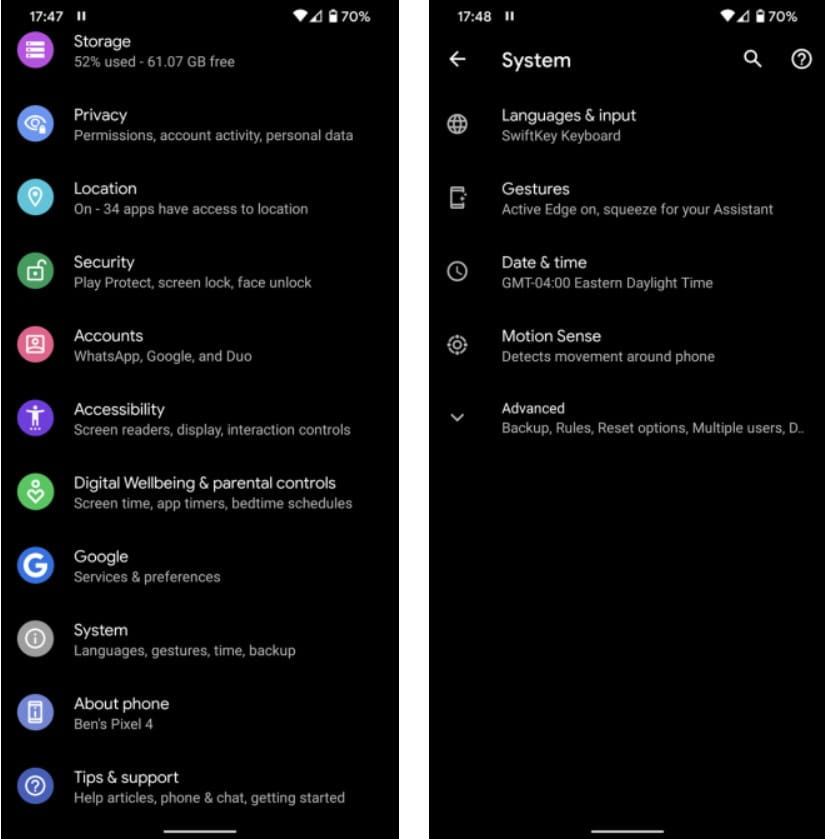
На открывшейся странице нажмите виртуальная клавиатура. Здесь вы увидите все активные клавиатуры на вашем устройстве. Нажмите управление клавиатурой Показывает все приложения для клавиатуры, установленные на вашем телефоне.
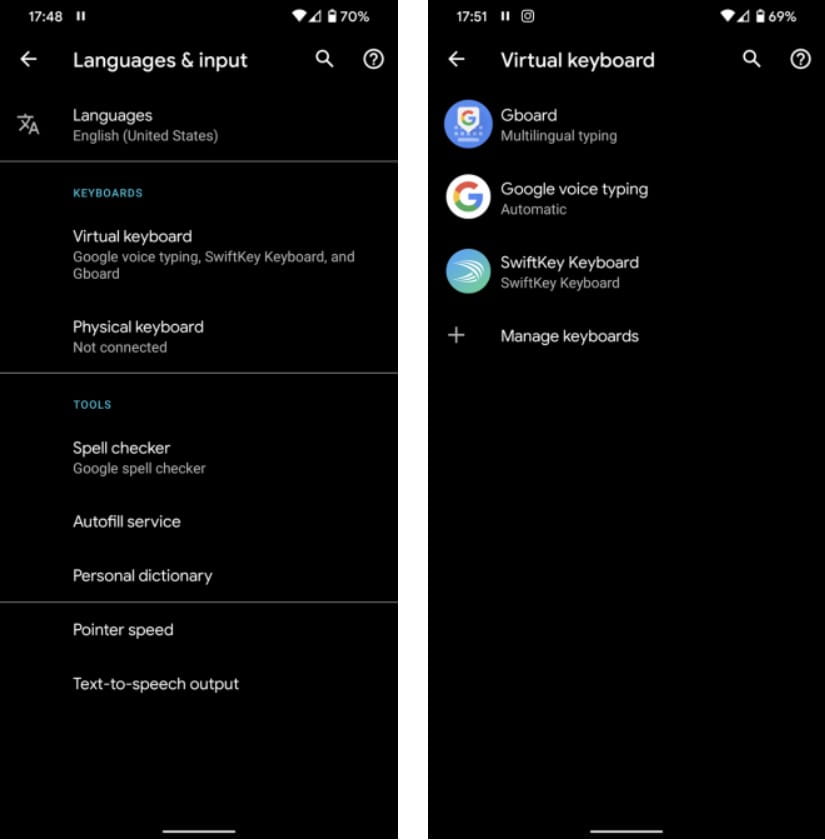
Просто переместите ползунок напротив приложения, которое хотите использовать, и оно готово к работе. Android отобразит предупреждение о том, что приложение может собирать всю информацию, которую вы вводите через него, поэтому убедитесь, что вы доверяете приложению клавиатуры, прежде чем продолжить.
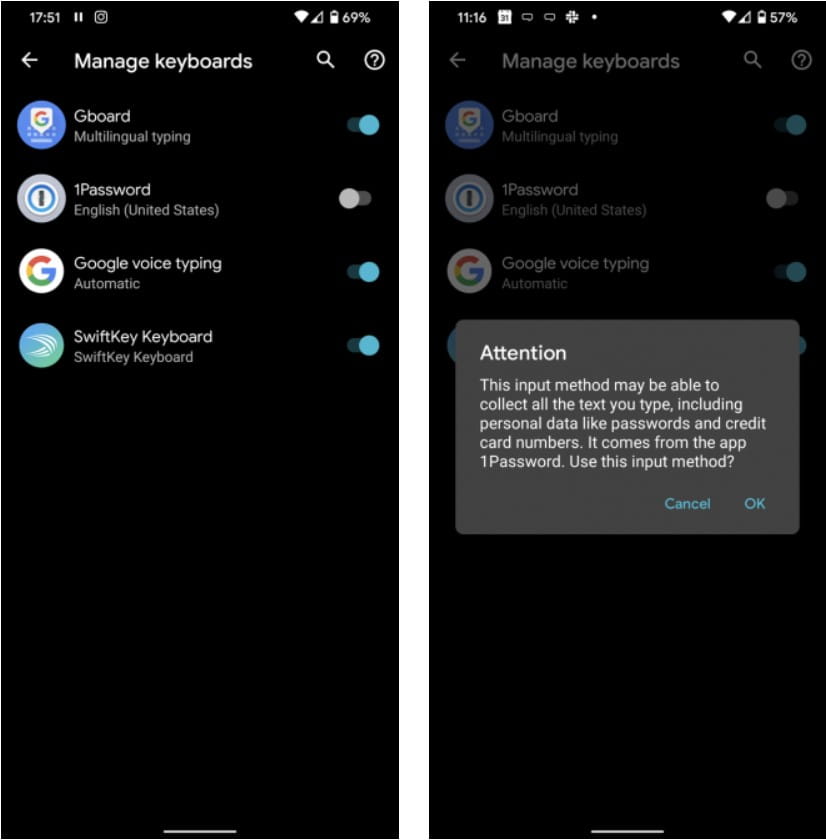
Как поменять клавиатуру Android
Даже после включения нового приложения для клавиатуры Android вам все равно нужно переключиться на него. К счастью, легко переключиться на другое активное приложение для клавиатуры.
Сначала откройте клавиатуру, щелкнув любое текстовое поле. Это может быть поле поиска на главном экране, текстовая беседа или что-то в этом роде. Как только вы откроете клавиатуру, вы увидите маленький значок клавиатуры Он появляется в нижнем левом углу экрана.
Щелкните его, чтобы открыть окно Выберите способ ввода. Здесь вы можете выбрать одно из включенных приложений для клавиатуры. Как только вы нажмете на один из них, клавиатура мгновенно переключится.
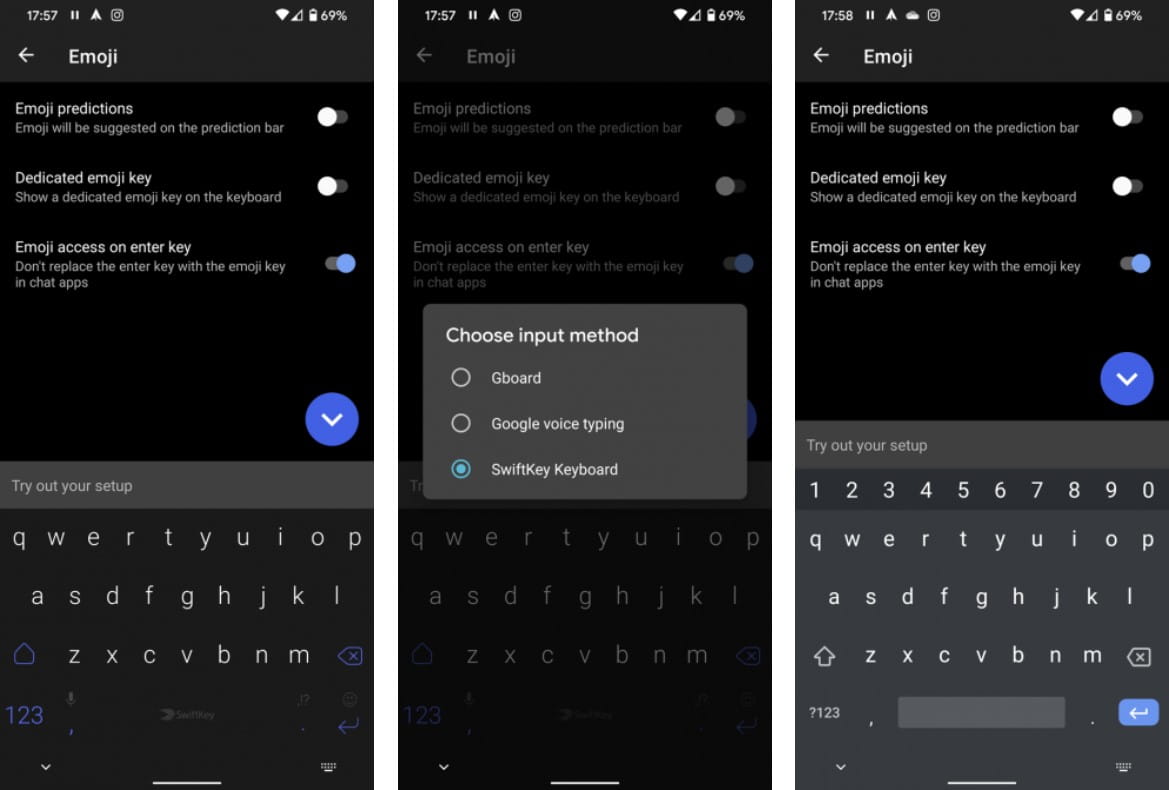
В зависимости от вашего устройства этот значок может не отображаться в левом нижнем углу. Если это так, вы, скорее всего, найдете его, проведя вниз по Панель уведомлений вверху экрана и коснитесь Клавиатура изменения ввода.
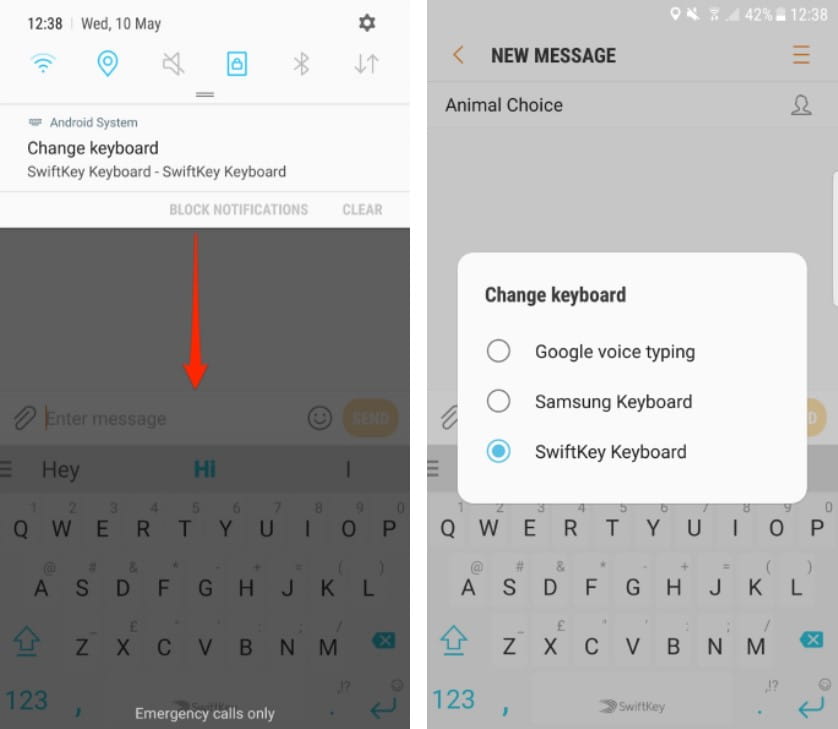
Настройка клавиатуры Android
Это все, что нужно, чтобы переключиться на новое приложение для клавиатуры Android. Однако вам также следует взглянуть на настройки приложения, чтобы убедиться, что оно работает для вас. Например, большинство приложений для клавиатуры предлагают возможность изменять макет, добавлять пользовательские записи для автозамены, изменять тему и многое другое.
Вы можете сделать это, открыв приложение «Клавиатура» из своего списка приложений. Если его там нет, вернитесь к Настройки -> Система -> Языки и ввод -> Виртуальная клавиатура Нажмите на клавиатуре, чтобы открыть ее параметры.
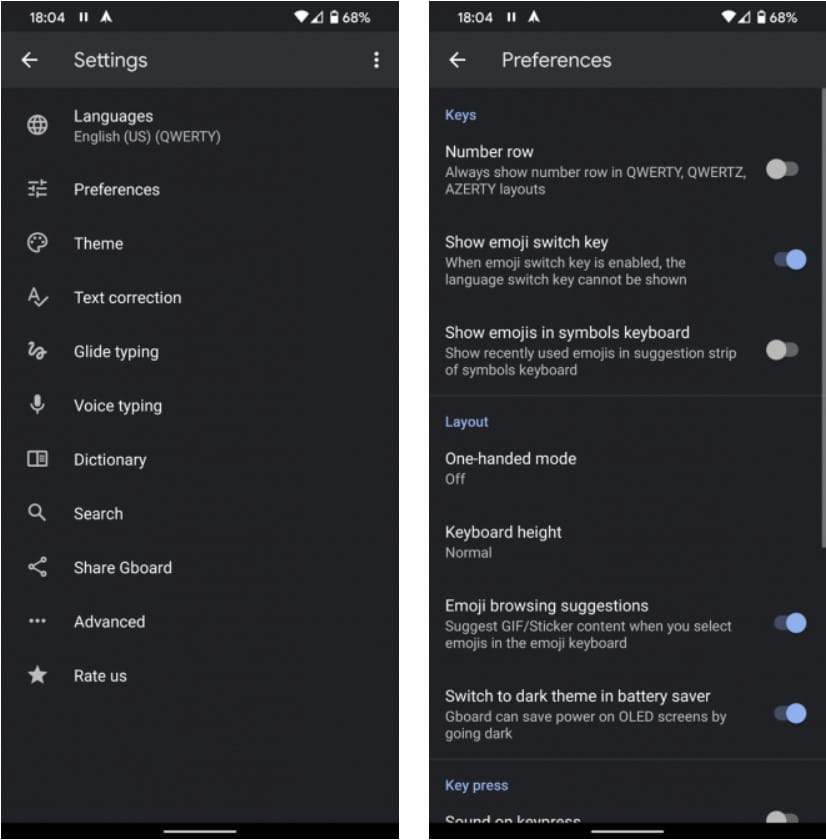
Печатайте более эффективно на Android
Использует правильное приложение для клавиатуры Печатать на телефоне Всегда так весело. Вы можете закрепить любое количество и переключаться между ними по желанию или заменить виртуальную клавиатуру и никогда не оглядываться назад.
Чтобы узнать больше, ознакомьтесь с Как печатать быстрее на телефоне Android и альтернативные методы Ввод текста на Android.







